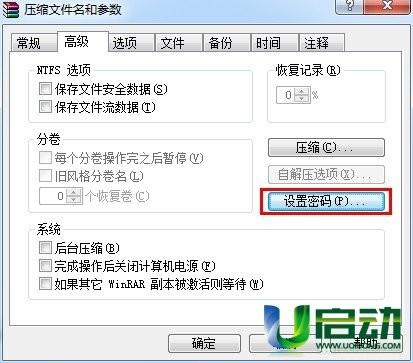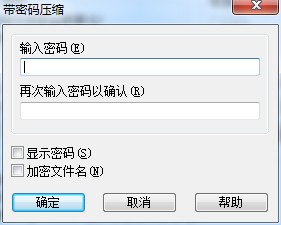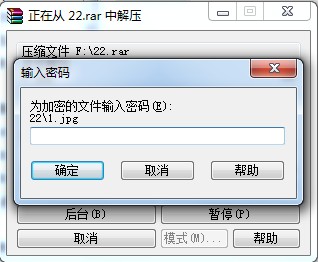如何对u盘内的文件进行加密处理(u盘里面的文件如何加密)
来源: 最后更新:23-04-23 12:22:32
-
使用u盘拷贝文件已经是电脑工作者在工作中最常用的方式了,但是u盘内难免会存在一些不想被别人看到的文件,如私人文件、公司重要文件等。此时,我们可以通过对文件进行加密的方式来保护自己的资料。今天小编就教大家如何使用winrar压缩软件对文件进行加密。
首先,我们需要到网络上搜索并下载winrar压缩软件,将其安装到电脑中。

将u盘插入电脑并打开u盘,右键点击需要进行加密的文件,在弹出的菜单下选择“添加到压缩文件(A)...”选项,随后弹出的窗口下点击“高级”选项即可;如下图所示:
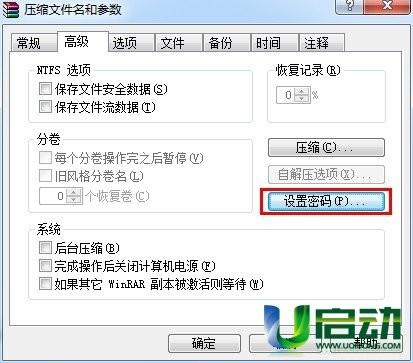

点击上图所示的“设置密码(P)...”后会弹出如下图所示的带密码压缩窗口。
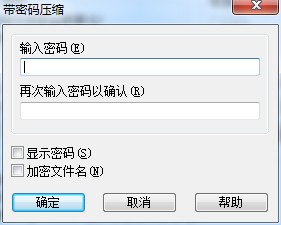

此时,我们在“输入密码”处键入一个只有自己知道且容易记的密码,之后在“再次输入密码以确认”处重新输入一次之前所输入的密码进行二次确认。点击“确定”按钮即可开始对文件进行加密压缩。
当我们再次通过winrar软件解压此加密压缩文件时就会弹出“输入密码”的窗口,需要通过正确的密码才可以将文件解压出来。如下图所示:
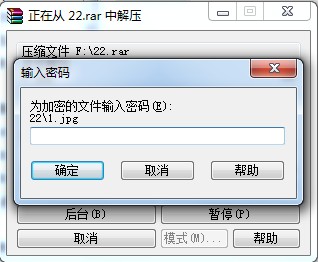
到此,小编就将如何对u盘文件进行加密的方法教会大家了,通过这样的设置后,即使别人将你的文件复制走也无法解压出来使用。在此,小编提示大家u盘内的文件需要在自己电脑上进行备份,以免u盘中毒导致u盘内的文件丢失。
免责声明:本文系转载,版权归原作者所有;旨在传递信息,其原创性以及文中陈述文字和内容未经本站证实。
帮同学化妆最高日入近千 帮朋友化妆帮同学化妆最高日入近千?浙江大二女生冲上热搜,彩妆,妆容,模特,王
2023吉林省紧缺急需职业工种目录政策解读 2024张杰上海演唱会启东直通车专线时间+票价 马龙谢幕,孙颖莎显示统治力,林诗栋紧追王楚钦,国乒新奥运周期竞争已启动 全世界都被吓了一跳(惊吓全世界)热门标签
热门文章
-
和数字搭配的女孩名字(和数字搭配的女孩名字大全) 24-10-07
-
灯笼花一年开几次花 灯笼花一年开几回 24-10-07
-
冬桃苗品种 冬桃苗品种有哪些 24-10-07
-
长绒棉滑滑的冬天会不会冷(长绒棉是不是很滑) 24-10-07
-
竹子冬天叶子全干了怎么办 竹子冬天叶子干了来年还能活吗 24-10-07
-
春天移栽牡丹能开花吗(春天移栽牡丹真的不开花吗) 24-10-07
-
表示心酸的一句话 表示心酸的一句话简短 24-10-07
-
轮胎气门嘴用什么胶(轮胎气门嘴用什么胶好) 24-10-07
-
windows安装redis缓存使用图文教程(windows下redis安装步骤) 24-10-07
-
康乃馨怎么繁殖(康乃馨怎么繁殖方法) 24-10-06